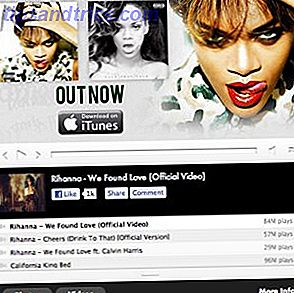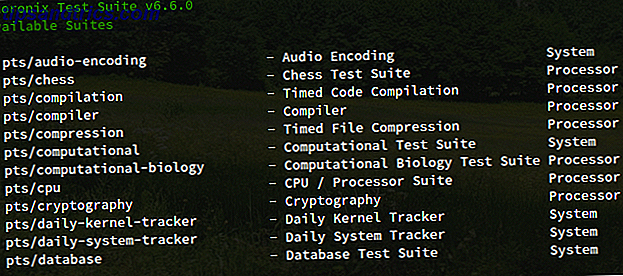
Un punto de referencia es una prueba, o una serie de pruebas, que determina qué tan bien funciona una determinada pieza de hardware de computadora PC Benchmark Tests: ¿Qué son, y realmente importan? Pruebas de evaluación comparativa de PC: ¿qué son, y realmente importan? Hay muchos sitios técnicos en Internet que se ocupan de puntos de referencia, una gran cantidad de tablas y números para casi cualquier pieza de hardware en el mercado. ¿Pero, qué quieren decir? Lea más - y en muchos casos, "benchmarking" es esencialmente sinónimo de "stress testing". Al llevar su hardware a sus límites, puede comparar sus medidas con las medidas de otro hardware.
La mayoría de las pruebas de referencia están diseñadas para emular el tipo de carga de trabajo que una PC podría experimentar en condiciones del mundo real. Como tal, es casi la única forma de obtener datos cuantitativos sobre qué tan bien puede funcionar su sistema, y si sus números son insuficientes, es una señal de que es posible que desee actualizar algunos de los componentes de su PC. Las actualizaciones mejorarán el rendimiento de su PC. ¿Más? ¿Qué mejoras mejorarán más el rendimiento de tu PC? Si necesita una computadora más rápida pero no está seguro de qué componente sería más beneficioso actualizar, estas son las pautas que debe seguir. Lee mas .
Entonces, ¿listo para probar tu propia PC? Estos son algunos de los puntos de referencia más útiles que están disponibles para los usuarios de Linux.
Puntos de referencia todo en uno
Las herramientas de referencia todo en uno, también conocidas como suites de evaluación comparativa, son exactamente lo que parecen: prueban y miden diversos aspectos de su sistema en lugar de centrarse en una pieza específica de hardware, que puede ser útil cuando no quiere desordenar su sistema con tres o cuatro herramientas diferentes.
Suite de prueba Phoronix
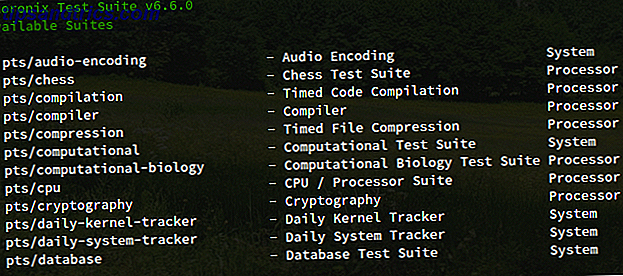
Phoronix Test Suite es una de las soluciones de benchmarking más conocidas y completas para Linux. Hay quienes afirman que tiene muchos problemas inherentes y, por supuesto, no diremos que sea perfecto en todos los sentidos, pero es más que suficiente para la mayoría de los usuarios. Además, no hay muchas alternativas que valgan la pena.
Phoronix tiene acceso a más de 100 conjuntos de pruebas diferentes (es decir, grupos de pruebas individuales) y más de 450 perfiles de prueba diferentes. Puede optar por instalar solo los que necesita, de modo que si solo le interesan los puntos de referencia de CPU y HDD, simplemente puede instalar "Processor_Tests" y "Disk_Tests". También es compatible con registros e informes del sistema.
Lo mejor de todo, Phoronix es gratuito y de código abierto. También viene en forma de CD en vivo llamado PTS Desktop Live Comparativa de su sistema con PTS Desktop Live [Linux] Compare su sistema con PTS Desktop Live [Linux] Read More, que le permite ejecutarlo desde un CD, DVD o unidad USB de manera puede probar el hardware de cualquier máquina utilizando un sistema operativo "limpio" a pedido.
Stress-ng
Como puede deducir de su nombre, stress-ng es una verdadera prueba de estrés: es extremadamente bueno para llevar su sistema a su límite, pero como puede ser tan exigente, no recomendamos ejecutarlo con mucha frecuencia. Ciertos componentes, especialmente CPU y discos duros, se desgastarán más rápidamente cuando estén estresados repetidamente.
Instale stress-ng en Debian y Ubuntu:
sudo apt-get install stress-ng Instale stress-ng en Fedora, Red Hat y CentOS:
sudo yum install stress-ng Una vez instalado, stress-ng puede probar todo tipo de cosas, incluyendo su CPU, RAM, E / S, red, memoria virtual y más. También es altamente configurable: con cada prueba, puede especificar diferentes parámetros, como cuántas instancias de prueba, cuántos núcleos de CPU, qué tan agresivo probar, cuánto tiempo ejecutar, etc.
Cubrir todos los diversos comandos y parámetros está más allá del alcance de este artículo, pero esta página en el wiki de Ubuntu es un buen punto de partida.
PassMark BurnInTest

PassMark mantiene todo tipo de software de prueba y monitoreo de PC, incluidas las conocidas aplicaciones MemTest86 y PerformanceTest, que solo están disponibles para usuarios de Windows. La aplicación BurnInTest, por otro lado, viene en una versión de Linux y vale la pena echarle un vistazo.
En resumen, puede probar todos los subsistemas principales de una computadora a la vez. Pero en lugar de probar el rendimiento directo, se centra más en la estabilidad y la fiabilidad. Recomendamos vincularlo con algunas otras formas de prueba de rendimiento para obtener mejores resultados.
Viene con una versión de prueba gratuita de 30 días, pero cuesta $ 79 una vez que finaliza la prueba.
Puntos de referencia de la CPU
Comparar dos CPUs diferentes puede ser difícil Cómo comparar diferentes CPU de la manera correcta Cómo comparar diferentes CPU de la manera correcta Los procesadores han recorrido un largo camino en la última década, tanto así que la comparación efectiva de una CPU con otra puede ser difícil. Esto es lo que necesita saber para compararlos adecuadamente. Lee mas . ¿Recuerdas los días en que sabías que un Pentium III era mucho mejor que un Pentium II? Ya no es así. A veces, un i5 puede superar a un i7, y un quad-core no siempre es mejor que un dual-core.
Debido a esto, las CPU se benefician más de las comparaciones de referencia. Cómo comparar su CPU y GPU como un profesional. Cómo comparar su CPU y GPU. Como un Benchmarking profesional, los usuarios pueden medir el rendimiento del hardware, solucionar problemas y comparar las configuraciones del sistema. Se usa comúnmente entre los jugadores. Le presentamos los detalles técnicos y le mostramos cómo los profesionales comparan sus sistemas. Lea más: más que cualquier otra pieza de hardware para PC. Si elige no utilizar una de las suites todo en uno anteriores, puede comenzar con una de estas dos herramientas.
Geekbench

Geekbench es uno de los mejores benchmarks de CPU actualmente disponibles. Viene equipado con diez pruebas de carga de trabajo enteras y ocho pruebas de carga de trabajo de coma flotante, algunas de ellas también están disponibles en Hardinfo (se cubre a continuación), pero algunas de ellas son exclusivas de Geekbench.
Las versiones de Windows y Mac vienen con interfaces de usuario, pero la versión de Linux solo está disponible como un ejecutable de línea de comando. Los resultados de las pruebas de referencia se cargan en la Web, lo que le permite explorar sus puntajes de una manera más intuitiva que la terminal.
Tras la descarga, Geekbench se ejecutará en modo de prueba limitada (esencialmente una versión de prueba gratuita ilimitada) que solo tiene puntos de referencia de 64 bits y OpenCL. Para los puntos de referencia de CUDA, el modo independiente y otras características, deberá comprar Geekbench o Geekbench Pro.
Hardinfo

Hardinfo puede ser capturado en la mayoría de las distribuciones utilizando el administrador de paquetes nativo, pero me resulta más fácil ejecutar este comando en Debian y Ubuntu:
sudo apt-get install hardinfo O ejecute este comando en Fedora, Red Hat y CentOS:
sudo yum install hardinfo Hardinfo viene con seis pruebas diferentes de evaluación comparativa, cada una proporciona una puntuación que puede usar para comparar con precisión con otros sistemas. Las pruebas de CPU realizan cálculos enteros, mientras que las pruebas de FPU realizan cálculos de punto flotante. Al comparar resultados, asegúrese de comparar las mismas pruebas.
Hardinfo también es útil como una forma de obtener información rápida del sistema. Simplemente explore las diversas páginas en la barra lateral para ver los detalles de la configuración de su computadora.
GPU Benchmarks
Para probar las capacidades gráficas de su sistema de una manera no científica, puede ver si su PC puede manejar juegos con gráficos intensivos 4 Puntos de referencia de juegos gratis que harán que su PC Scream 4 Puntos de referencia de juegos gratis que harán que su PC grite Calidad gráfica sigue siendo un gran problema en el mundo de los juegos para PC. Los componentes de computadora más nuevos tienen potencia bruta y aprovechar esa potencia puede ser difícil. Afortunadamente, hay algunas demostraciones de juegos que ... Leer más. Para obtener más resultados cuantitativos, ejecute una de estas pruebas en su lugar.
Unigine
Unigine tiene dos puntos de referencia que vale la pena mencionar: el benchmark del Valle y el benchmark Heaven. Cada uno representa una escena diferente (un valle cubierto por un bosque y una serie de islas flotantes de steampunk, respectivamente) que obligará a su GPU a trabajar horas extras.
Este es el punto de referencia de gráficos preferido por la mayoría de los jugadores de Linux.
Los puntos de referencia gratuitos son interactivos y más que suficientes para hacerse una idea de lo bueno que es su GPU, pero las versiones Pro son necesarias para uso comercial y análisis profundo por cuadro. Estos cuestan $ 495 cada uno.
GFXBench
Anteriormente conocido como GLBenchmark, GFXBench es el menor de los dos puntos de referencia gráficos principales para sistemas Linux. Viene con dos juegos de pruebas: pruebas de alto nivel (rendimiento general) y pruebas de bajo nivel (rendimiento de características específicas).
En general, está bien para lo que hace. Sucede que Unigine es la opción más conocida y más utilizada, por lo que es probablemente la mejor opción para las GPU de vanguardia. Por otra parte, si quiere comparar dos GPU que no posee, la página de resultados de GFXBench definitivamente es útil.
Puntos de referencia de la unidad de datos
La velocidad no siempre es de suma importancia cuando se trata de unidades de datos. Por ejemplo, cuando se usa una unidad para almacenar copias de seguridad, hay 7 cosas que debe saber al comprar una unidad de datos para copias de seguridad. 7 Cosas que debe saber al comprar una unidad de datos para respaldos ¿Está pensando en comprar una unidad de datos para almacenar copias de seguridad de archivos? Esto es lo que necesita saber si desea tomar una decisión informada. Lea más, las principales preocupaciones son la longevidad, la confiabilidad y la capacidad. Sin embargo, para las operaciones diarias, querrá un SSD rápido con un gran rendimiento. 5 Cosas que debe considerar al comprar un SSD 5 Cosas que debe considerar al comprar un SSD El mundo de la computación doméstica se está moviendo hacia unidades de estado sólido para el almacenamiento . ¿Deberías comprar uno? Lee mas .
HDparm
Hdparm es una utilidad de línea de comandos que viene instalada en la mayoría de las distribuciones modernas y es sorprendentemente fácil de usar. No solo se puede usar para probar el rendimiento de una unidad, sino que también puede cambiar la configuración por unidad (por ejemplo, activar o desactivar DMA). ¡Se advirtió que Hdparm puede colapsar o dañar las unidades si se usa incorrectamente!
Primero, use el comando df para obtener una lista de todas las unidades en su sistema. Encuentre el que desea probar: use contextos como el espacio total en disco y monte la ubicación si no está seguro, y luego utilícelo con los siguientes comandos. En mi caso, mi disco es /dev/sda2 .
Para probar el rendimiento de lectura en búfer:
sudo hdparm -t /dev/sda2 /dev/sda2: Timing buffered disk reads: 180 MB in 3.00 seconds = 59.96 MB/sec` Para probar el rendimiento de lectura en caché:
sudo hdparm -T /dev/sda2 /dev/sda2: Timing cached reads: 3364 MB in 2.00 seconds = 1682.75 MB/sec` Cualquiera que sea el que use, ejecute el comando varias veces para obtener múltiples lecturas, y promedielas juntas para tener una idea más precisa del rendimiento. Asegúrese de no hacer nada más que pueda afectar las lecturas, como transferir archivos.
Bonnie ++
Bonnie ++ es una utilidad gratuita diseñada para comparar el rendimiento del sistema de archivos y el disco duro. No viene instalado en la mayoría de las distribuciones de la caja, pero debería estar disponible en los repositorios centrales. Instalar en Debian y Ubuntu con:
sudo apt-get install bonnie++ O instale en Fedora, Red Hat o CentOS con:
sudo yum install bonnie++ Una vez instalado, la forma más sencilla de ejecutar Bonnie ++ es usar el siguiente comando:
bonnie++ -d /tmp -r 2048 -u [username] Esto ejecutará la prueba en el directorio /tmp (probando así el rendimiento de la unidad en la que reside /tmp ) con un parámetro que establece que el sistema tiene 2048 MB de RAM, y la prueba se ejecutará como el [username], que en mi caso sería jleeso .
¿No estás seguro de cuánta RAM hay en tu sistema? Use el comando free -m y busque debajo de la columna total para Mem.
Al final, verás una línea separada por comas llena de diferentes números. Estos son tus resultados. Aquí hay un ejemplo:
1.96, 1.96, ubuntu, 1, 1378913658, 4G,, 786, 99, 17094, 3, 15431, 3, 4662, 91, 37881, 4, 548.4, 17, 16,,,,, 142, 0, +++++, +++, +++++, +++, +++++, +++, +++++, +++, +++++, +++, 16569us, 15704ms, 2485ms, 51815us, 491ms, 261ms, 291us, 400us, 710us, 382us, 42us, 787us Cópielo y escriba el siguiente comando:
echo "[paste your results]" | bon_csv2html>/tmp/test.html Ahora abre /tmp/test.html en tu navegador web y verás una tabla muy bien formateada que muestra tus resultados de una manera más legible.
¿Cómo se apila tu PC?
Si sus puntos de referencia de hardware se ven bien, pero su sistema aún se siente lento, tenga en cuenta que hay varios otros factores que podrían estar desempeñando un papel en eso. Sí, el hardware lento es a menudo el cuello de botella. 5 especificaciones poco conocidas que podrían ralentizar tu PC. 5 especificaciones poco conocidas que podrían ralentizar tu PC. Examinaremos cinco factores menos conocidos que afectan el rendimiento de tu computadora, y le mostrará cómo siempre puede obtener el máximo rendimiento de su inversión al actualizar. Lea más, pero debe buscar en otra parte antes de depositar dinero en una actualización.
Por ejemplo, en Ubuntu hay un puñado de consejos y trucos para acelerar las operaciones diarias Ubuntu Running Slow? 5 consejos para acelerar su PC con Linux ¿Ubuntu está funcionando lento? 5 consejos para acelerar tu PC con Linux ¿Problemas de rendimiento te deprimen? ¿Necesitas sacar más provecho de tu sistema Ubunty, pero no sabes por dónde empezar? Aquí hay cinco cosas que puede hacer para que Ubuntu funcione a alta velocidad. Lea más (y las distribuciones que no son de Ubuntu tienen sus propias versiones de estos). También puede considerar actualizar el kernel de Linux subyacente Cómo actualizar Kernel de Linux para mejorar el rendimiento del sistema Cómo actualizar Kernel de Linux para mejorar el rendimiento del sistema El kernel de Linux tiene lanzamientos regulares, que ofrecen nuevas características y mejoras que debe esperar en un nueva versión de distribución, a menos que actualice manualmente el kernel de Linux. Te mostramos cómo. Lee mas .
Entonces, ¿cómo se ven sus números de referencia? ¿Encontró un cuello de botella de hardware que vale la pena actualizar? ¿O estás satisfecho con el rendimiento de tu sistema? Háganos saber con un comentario abajo!